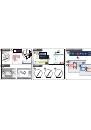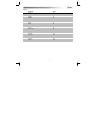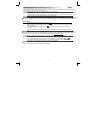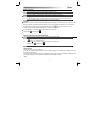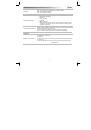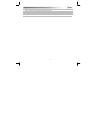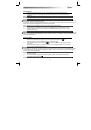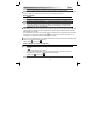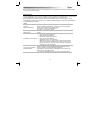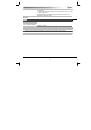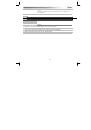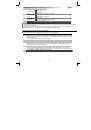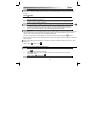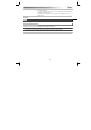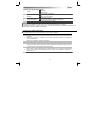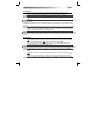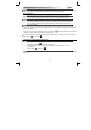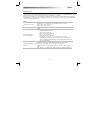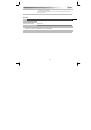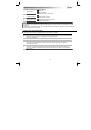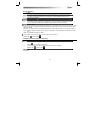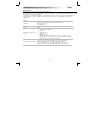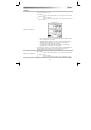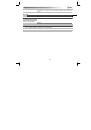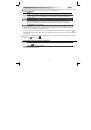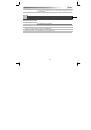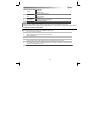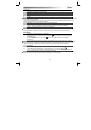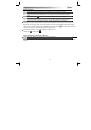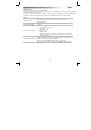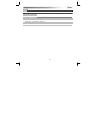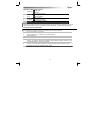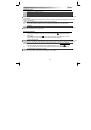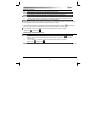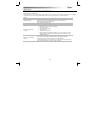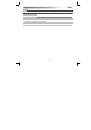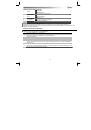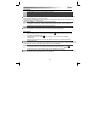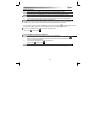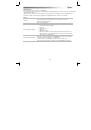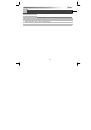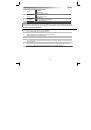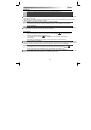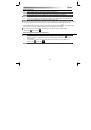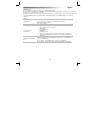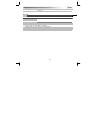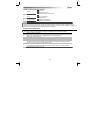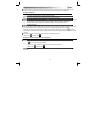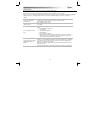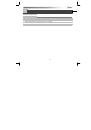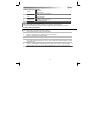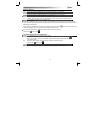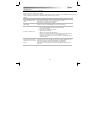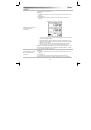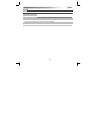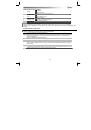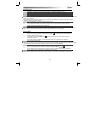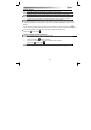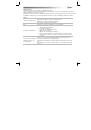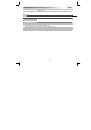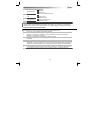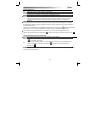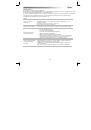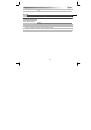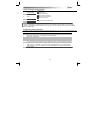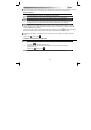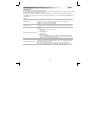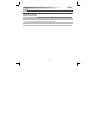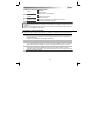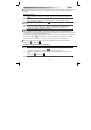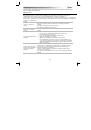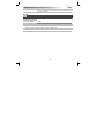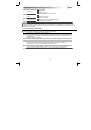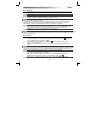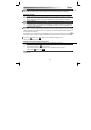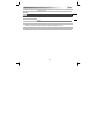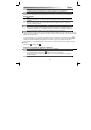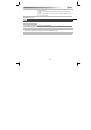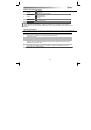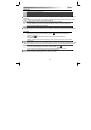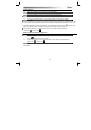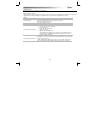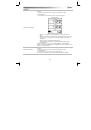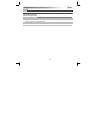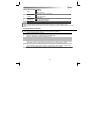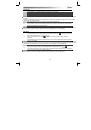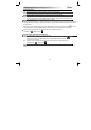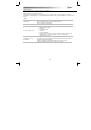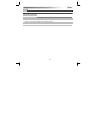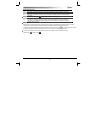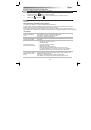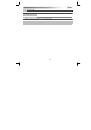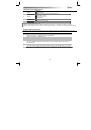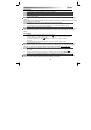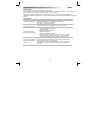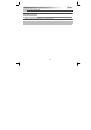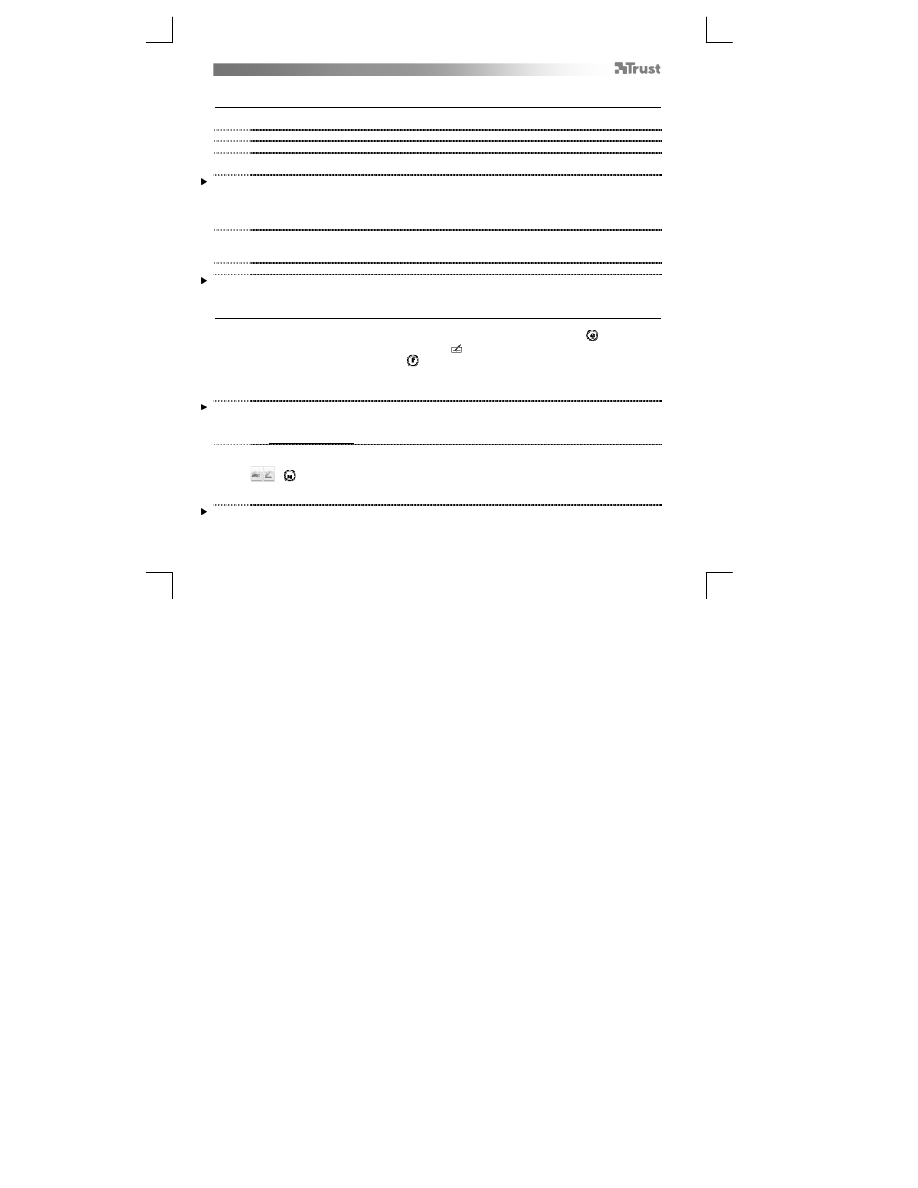
Slize Ultrathin Graphic Tablet
– User’s Manual
88
Rajz (Draw)
Nyisson meg egy rajzolóprogramot (például az Artweaver-t, amely a Trust CD-ROM-on is megtalálható:
jelölje ki az "Install ArtWeaver" opciót a menüben, és telepítse.)
7
Hozzon létre egy új dokumentumot (Fájl > Új).
8
Állítsa be az új dokumentum attribútumait, és nyomja meg az OK gombot.
9
Válasszon olyan eszközt, amely támogatja a Pen Pressure Sensitivity (toll nyomásérzékenysége)
funkciót (pl.: az Artweaver-ben: alapértelmezett ecset).
A toll nyomáserősségének fokozatai lehetővé teszik, hogy az ecsetet ugyanúgy használhassa, akár egy valódi ceruzát, a
rajz vastagságát és átlátszóságát pedig kívánság szerint változtathassa.
A toll 2048 különböző erősségű nyomást képes érzékelni, és képes az éppen használatban lévő eszköz méretét, színét és
egyéb beállításait használat közben a nyomáserősségnek megfelelően automatikusan megváltoztatni.
Ez nagy flexibilitást eredményez, és igazán intuitív érzést nyújt a grafikus munka során.
10
Mozgassa a tollat a tábla munkaterületén: a kurzor követi a mozdulatokat. A kurzort a képernyőn úgy
mozgathatja, ha a toll hegyét a tábla felületétől számított kb. 5 mm-es magasságban lebegteti. Amikor
a tábla felületét megérinti, az ecset az új dokumentumban kezd el rajzolni.
11
A megfelelő színt a színpanelen választhatja ki.
A legtöbb rajzprogramban az ecset színének alapbeállítása fekete. A tábla felületén kifejtett tollnyomástól függően az ecset
apró árnyalat-átmenetekben változtatja a színt a fehértől (nincs nyomás) a feketéig (teljes nyomás).
Írás (Write)
12
Windows 8: Kattintson a billentyűzet ikonra a tálcán.
Nyissa meg az Input Panel-t (beviteli panel) (koppintson a rögzített beviteli panelra (
) a képernyő
oldalán, vagy pedig a lebegő szövegbeviteli-sávra
).
A kézírást a program szöveggé alakítja(
). A felajánlott konverziót javíthatja, törölheti vagy
módosíthatja.
Ez után kattintson vagy koppintson az Insert (Beszúrás) opcióra a kézírás beviteléhez az aktív
dokumentumban / szövegbeviteli mezőben.
A kézírásfelismerés a Windows Vista és a Windows 7/8 operációs rendszerek olyan funkciója, amely a kézírást, bármely
más szöveghez hasonlóan, formázható szöveggé alakítja. A tábla használatának megkezdésekor a kézírásbeviteli panel
automatikusan megjelenik. Amennyiben a panel nem, vagy csak virtuális billentyűzet formájában jelenik meg, további
információt a trust.com/18469/FAQ honlapon talál.
13
A digitalizáló tábla csatlakoztatása és telepítése után a Live Messenger kézírás funkciója is aktív lesz.
A valós időben zajló beszélgetések alatt kattintson a következő gombra a kézírás funkció eléréséhez:
(
)
A kézírásfelismerés aktiválásával saját kezűleg rajzolhat és írhat üzeneteket, valamint személyre
szabhatja üzeneteit a beszédablakban megjelenő hat formázógomb segítségével.
Kézzel írt üzenetek küldéséhez Windows 7/8, Windows Vista, vagy 3. szervizcsomaggal (vagy későbbivel) frissített
Windows XP operációs rendszerre van szükség. Emellett a Live Messenger legújabb verziója is szükséges.